起因是在宿舍门口放了一台wifi,在厕所的信号并不好,就想到了mesh组网,搜索了全网教程,总结了一篇最新教程
硬件配置:新路由3 d2 80顺丰包邮,由于只能无线组网,故选择个小米路由器3 29包邮
109元解决mesh组网
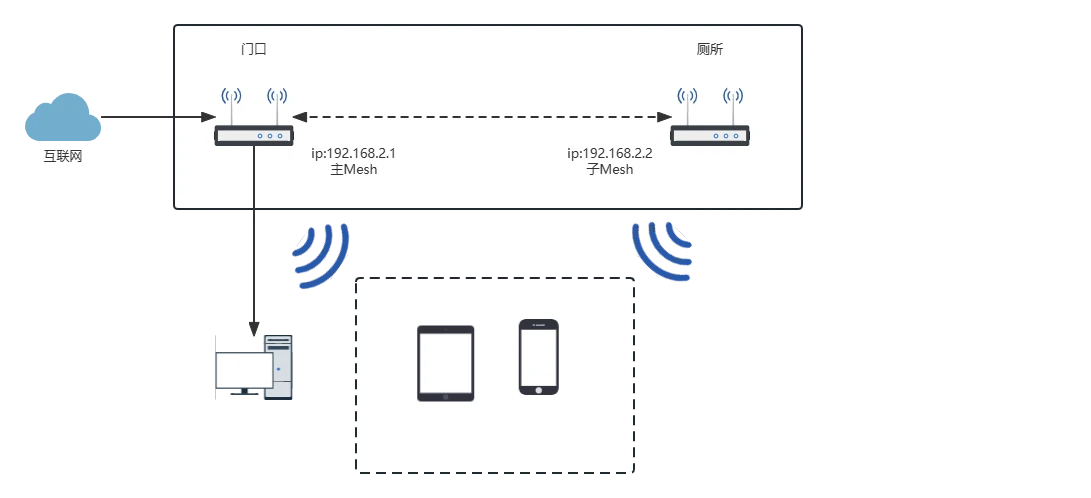
[OpenWrt Wiki] 基于802.11的无线mesh网状网络
根据wiki上的提示,我们需要wpad和iuci-app-easymesh及其依赖就可完成前置mesh需求
注:如果闪存空间捉急,可按wiki提示使用精简版wpad
在线编译推荐:https://supes.top
添加如下定制包,以及删除wpad-basic-wolfssl(-包名=去除对应软件包)
其他插件按需添加,不多介绍其网站用法
2、固件设置
新路由3 d2 作主mesh,小米路由器3 作子mesh 无线设置内容必须高度一致!
网络-无线
编辑5g的设置
信道:主,子mesh信道必须统一且固定
最大传输功率:与后续 快速漫游接入值 快速漫游踢出值 有关,可默认不动,后续细调
ESSID:wifi名称,5G频段与2.4G频段名称最好分开。
如SSID: ZJ_715WiFi_5G 与SSID: ZJ_715WiFi
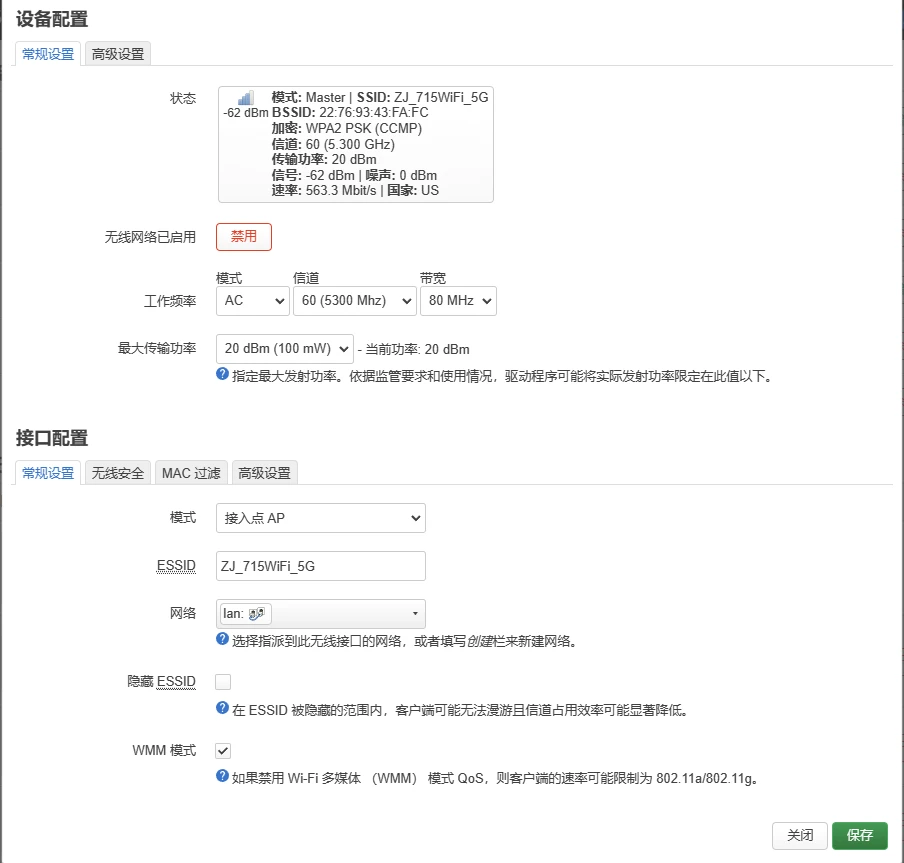
接口配置-无线安全
加密与算法如图下设置
密钥即wifi密码,设置完成后点击保存,2.4G频段同理
全部设置完成后,点击保存并应用
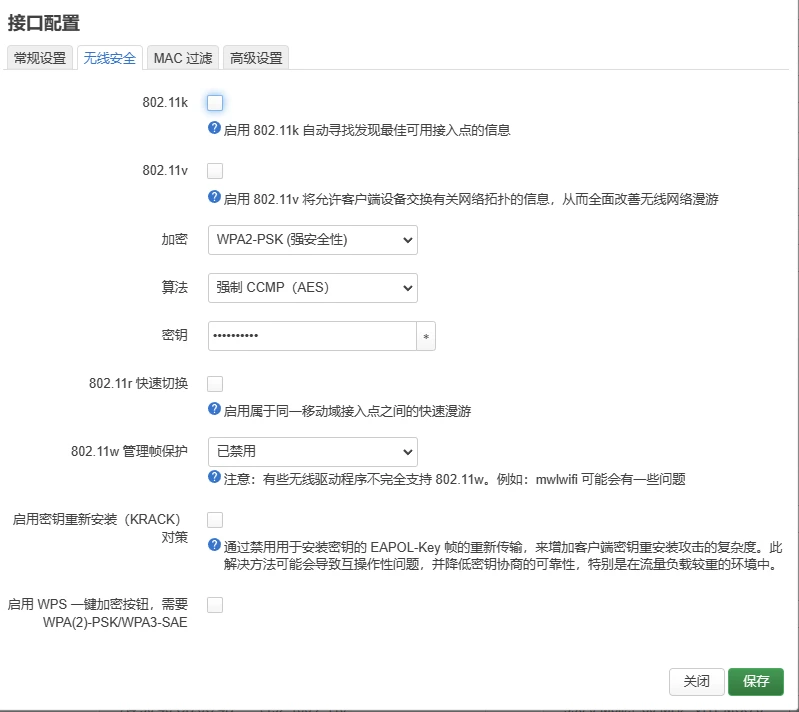
设置完成例:
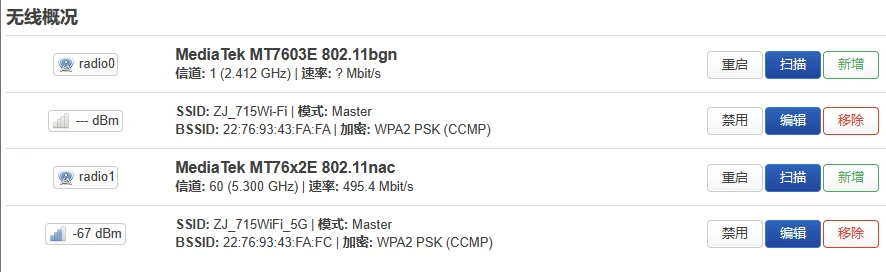
网络-简单mesh
点击启用
角色:不用多说,哪个作主mesh就怎么选择
MESH ID:相当mesh结节识别码
例:easymesh
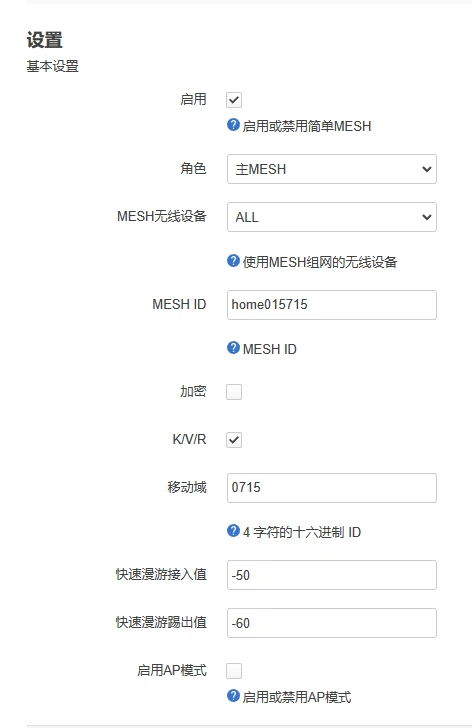
MESH无线设备:对应无线中的radio0/1
ALL就所有频段开启mesh结点
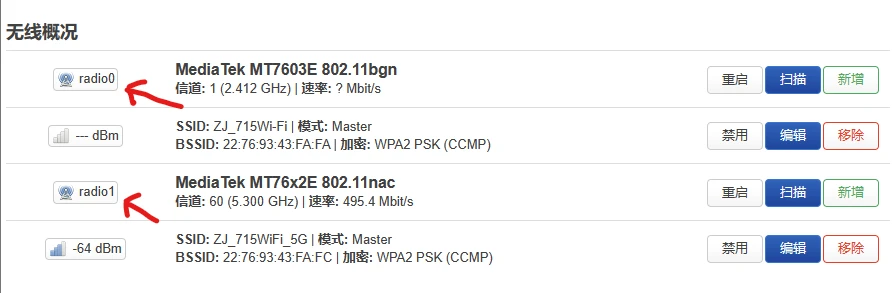
K/V/R:打上勾
移动域:4 字符的十六进制 ID 0-9 A-F
例:4f09
快速漫游接入值 快速漫游踢出值:需要细调,可按默认设置保存
不要启用AP模式
点击保存并应用
一切设置没问题的话,在简单mesh设置上方可以见到mesh结点,那么可以跳转到第4步进行细调


3、排错
回到网络-无线
如果正常连接,Mesh Point会有数值 -xxdBm出现
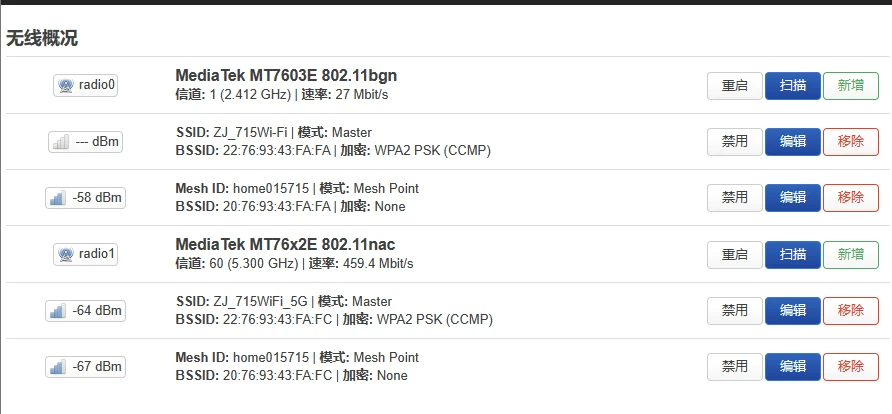
1,检查主,子mesh信道是否一致
例:如上图5G信道为60,主,子mesh都需要设置60
2,检查无线网络: 主设备-无线网络-设备配置-接口配置-无线安全中
802.11k,802.11v,802.11r 快速切换
启用无线电测量邻居报告
启用无线电测量信标报告
是否勾选上
移动域 是否与简单mesh上的移动域一致
FT 协议,默认就行
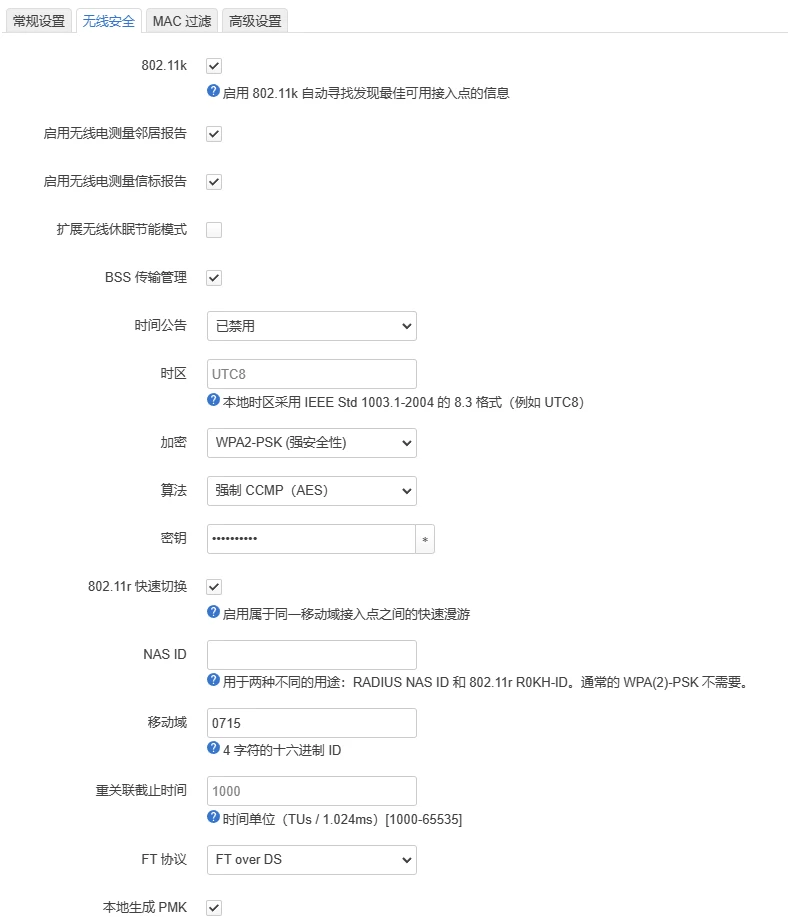
3,开启K/V/R后,无线无关联,wifi已禁用
解决方式:wpad未装或精简版不支持,重新编译或软件包处安装
4,网络-接口处出现不支持的协议类型的网络接口
解决方式:闭眼无视即可,依赖问题
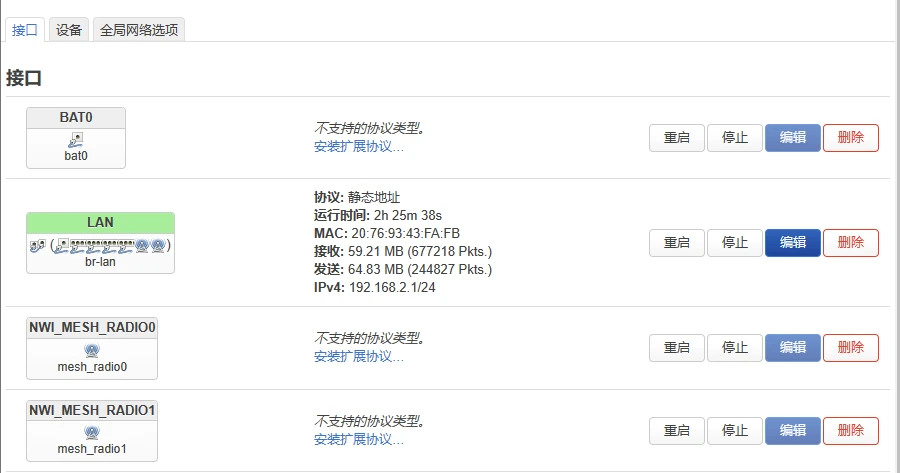
5,主,子mesh用网线组好后,断开子mesh的网线发现子mesh的wifi无法上网?
解决方式:主,子mesh优先走有线,断开网线不会自动切换,需要重启,且不能接任何网线,一段时间后可通ip访问子mesh,前提是确认mesh主网成功。
4,细调
快速漫游接入值:到某值后接入待转空间
快速漫游踢出值:到某值后踢出转入信号好的wifi
最大传输功率:信号范围大小
由于宿舍是长条型的,以最大传输功率运行切换肯定不灵敏
于是定在20 dBm
快速漫游接入值:-50
快速漫游踢出值:-60
(简单mesh默认值也可以,不过距离要拉长或减小最大传输功率,这里比较玄学,最好在没人用网时设置,保存并应用后会切断一下有线网络)
测试效果:
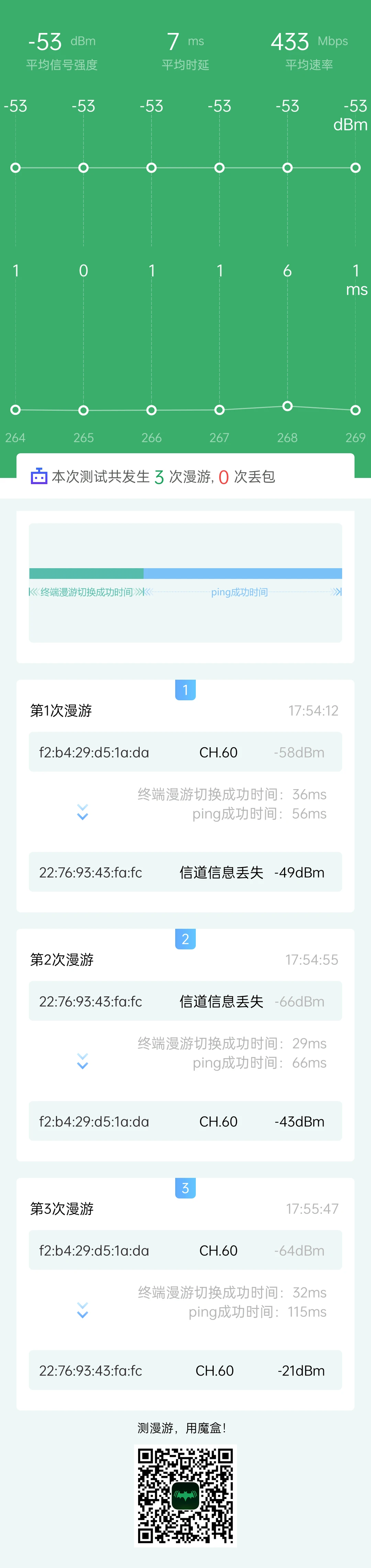
5、后记
记录一个折腾过程,有前人做梯子,我们搭好梯子就可以以低成本体验到mesh组网带来的便利
[OpenWrt Wiki] 基于802.11的无线mesh网状网络
OpenWrt 篇一:更自由的MESH组网(OpenWrt路由器EasyMesh)_路由器_什么值得买 (smzdm.com)
openwrt固件简单mesh及中继桥的应用-OPENWRT专版-恩山无线论坛 – Powered by Discuz! (right.com.cn)
原文链接:https://www.bilibili.com/read/cv22327230/














